Explicação em vídeo:
Explicação em texto/fotos:
Como chegar na área de outros detalhes?
1 – Primeiramente você vai clicar na aba “imóveis”:
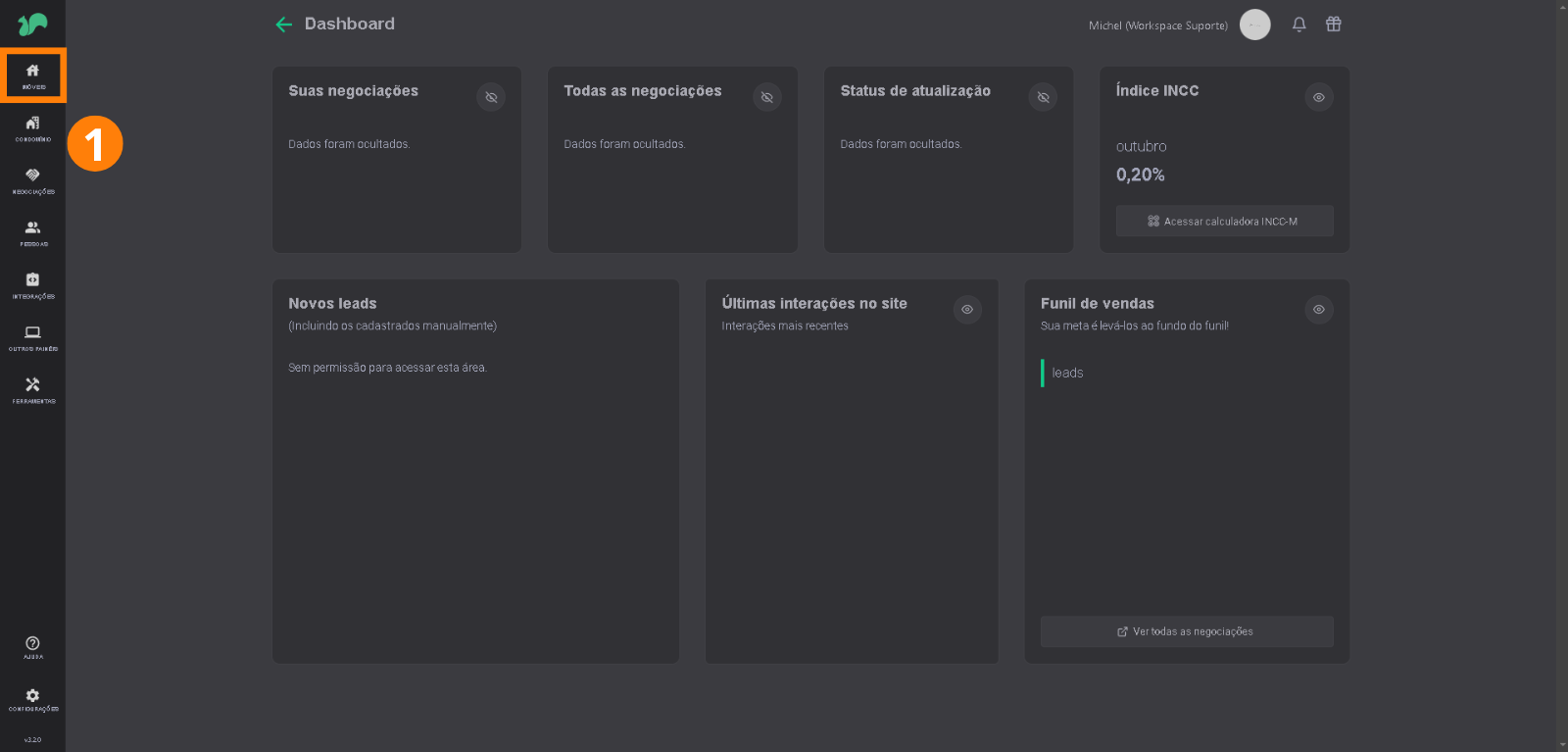
2 – Depois você vai clicar em “Outros Detalhes”:
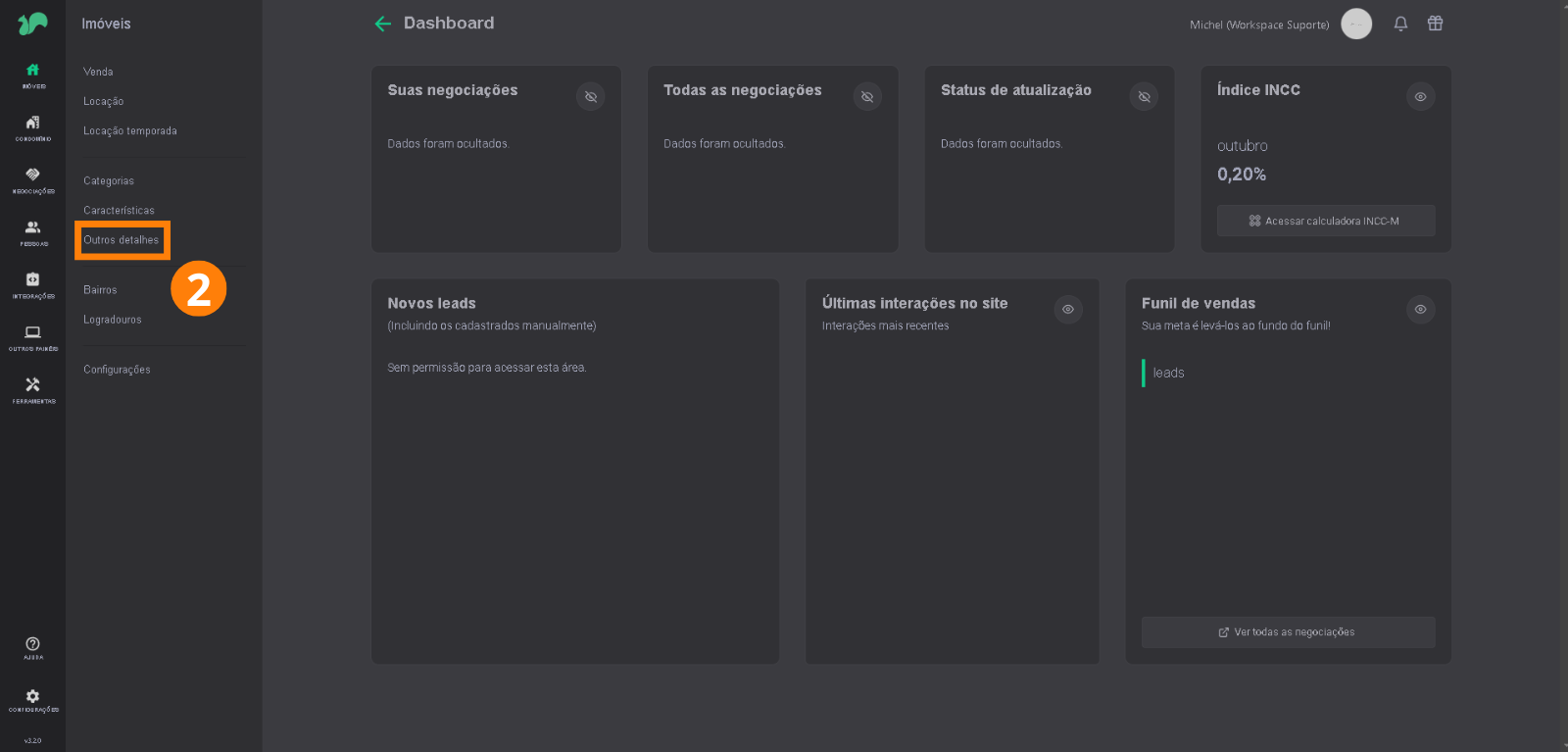
3 – Quando aparecer essa tela você saberá que chegou na aba de outros detalhes:
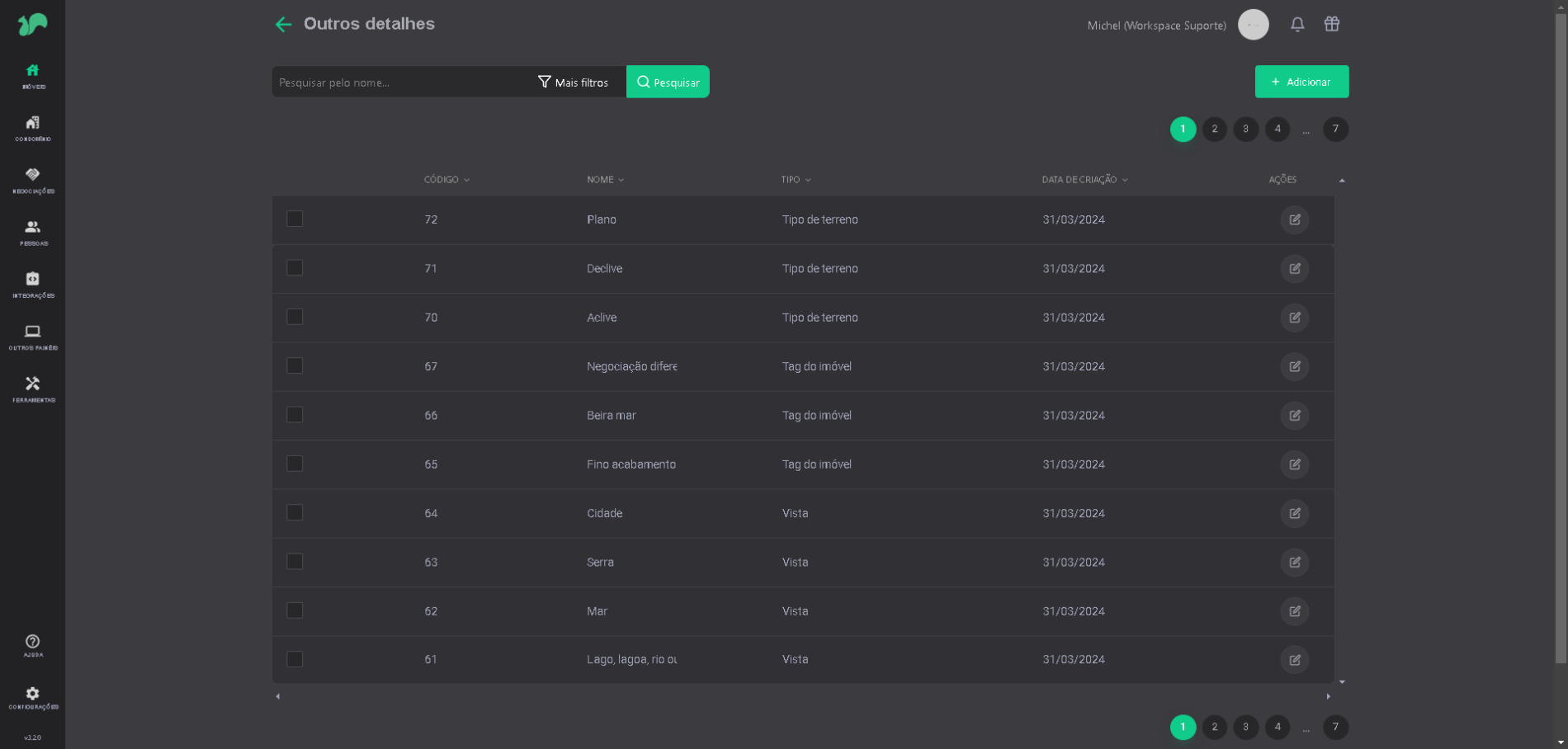
O que são os “outros detalhes”?
Os “outros detalhes” irão desempenhar um papel muito interessante quando se trata de especificar detalhes de um imóvel. Para melhor entendimento, vamos dar o seguinte exemplo:
Vamos supor que você cadastrando um imóvel normalmente, ao chegar na aba de “detalhes” você vai adicionar o tipo de vaga que aquele imóvel possui. Nesse exemplo, o tipo de vaga específico que você procura para colocar nesse imóvel não se encontra nas opções destacadas abaixo:
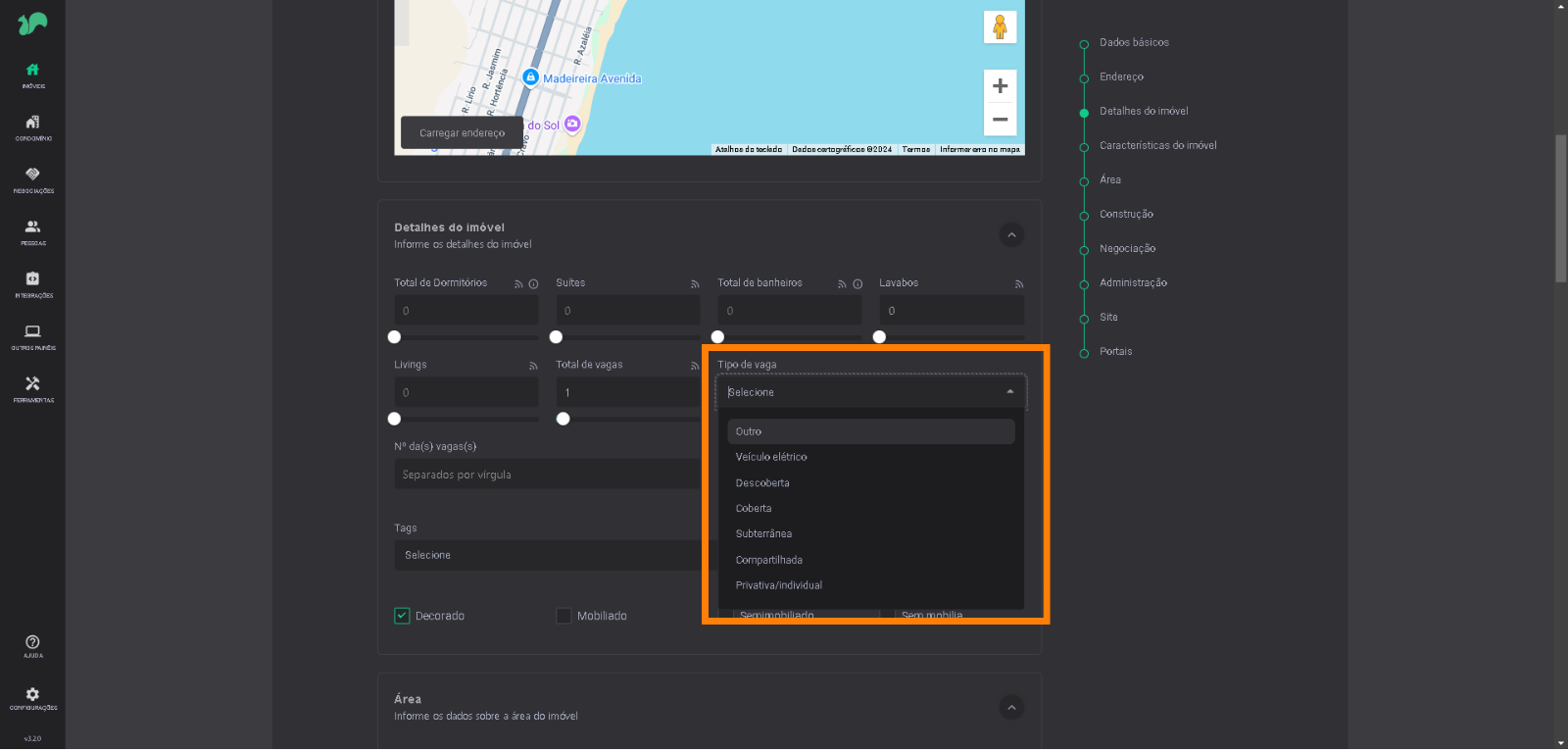
Sabendo disso, você precisará criar um novo tipo de vaga. A seguir você verá como criar um outro detalhe para os tipos de vaga.
Como criar um “Outro Detalhe”?
Para criar um novo detalhe, basta seguir o passo a passo abaixo:
1 – Entrando na aba de “Outros Detalhes” como ensinado anteriormente, você vai clicar em “adicionar”:
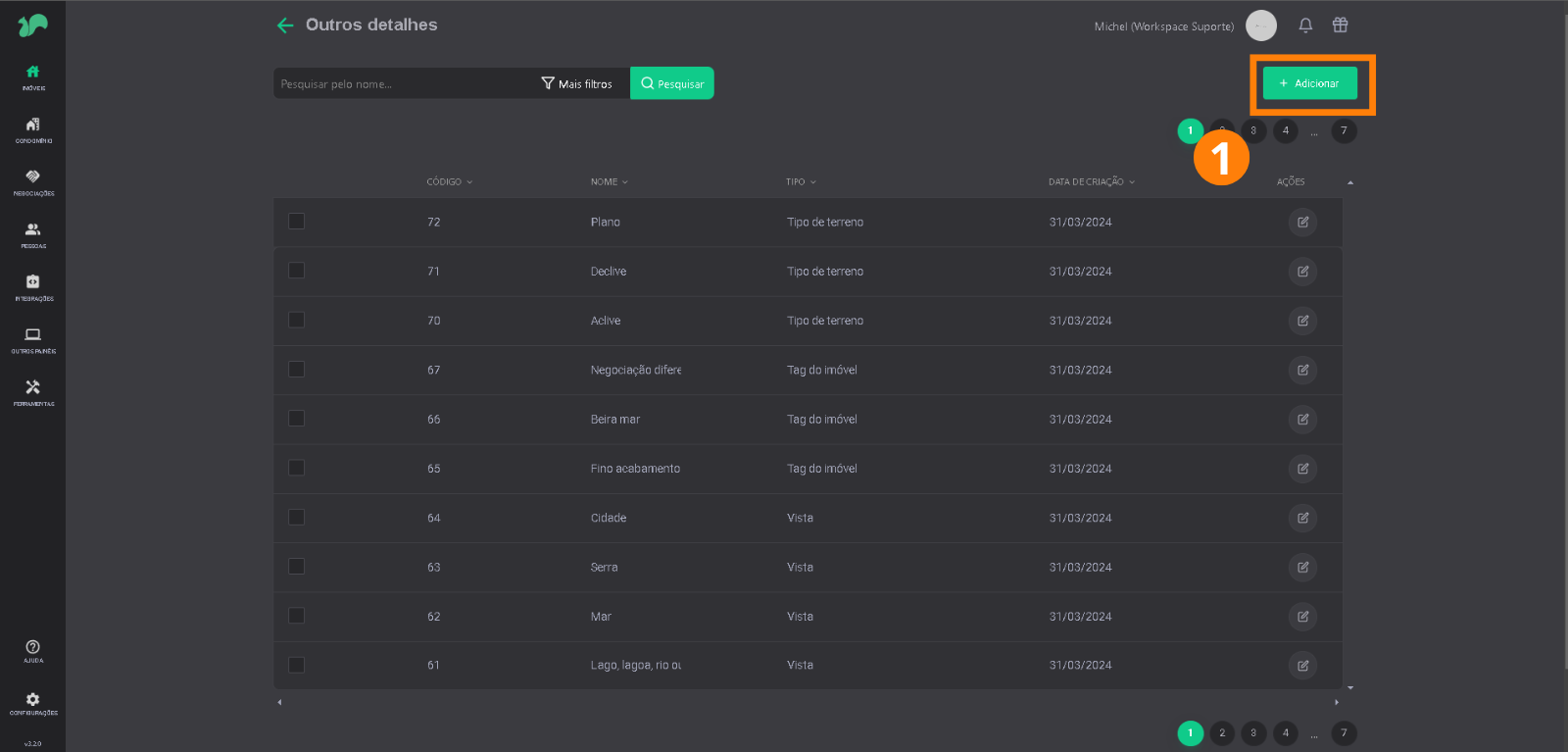
2 – Agora você precisa colocar o nome do detalhe que você está adicionando, selecionar o tipo de detalhe dele (seguindo o nosso exemplo, você vai selecionar o “tipo de vaga”, já que quer adicionar um tipo de vaga na aba de cadastro de imóvel). Após ter feito esses dois procedimentos você vai salvar o detalhe criado:
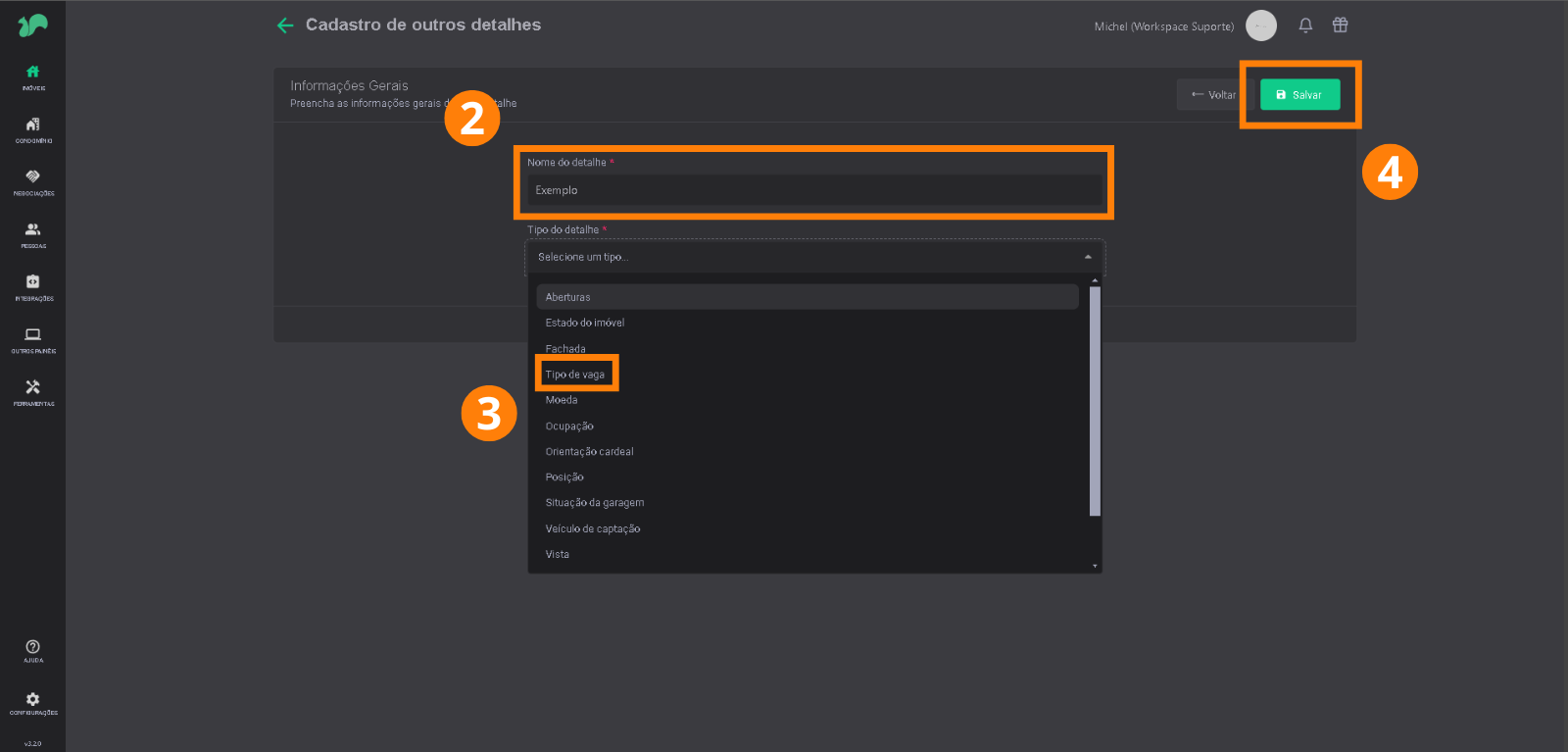
Fim.
Leave a Reply